Der Datei-Explorer von Windows 10 erklärt
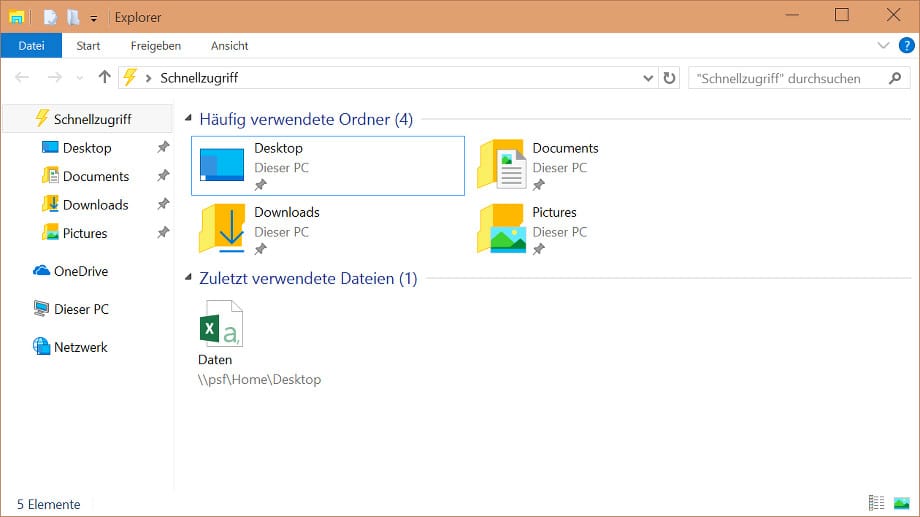
1 von 3
Quelle: T-Online-bilderJedes neue Explorer-Fenster startet in Windows 10 mit der Ansicht "Schnellzugriff".
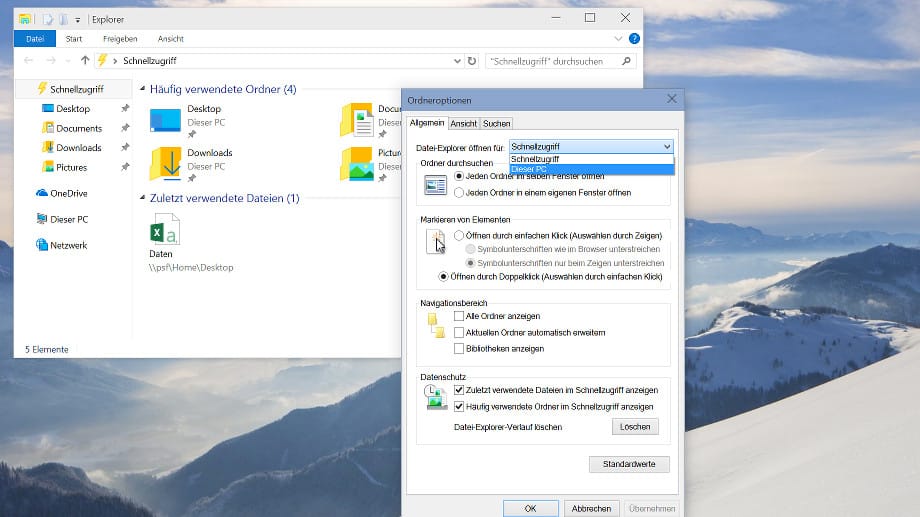
2 von 3
Quelle: T-Online-bilderWer lieber die Laufwerke sehen will, kann das in den Einstellungen der Ordneroptionen festlegen.
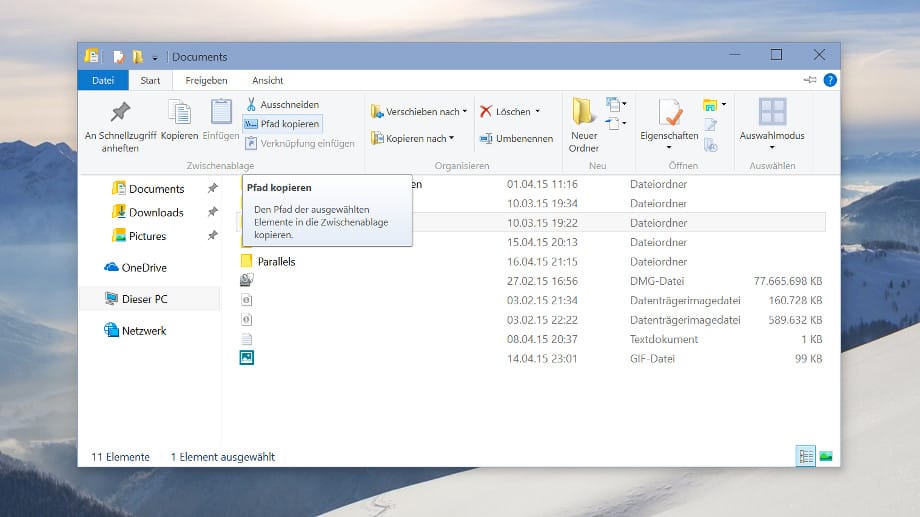
3 von 3
Quelle: T-Online-bilderUm den Pfad zu einer Datei oder einem Ordner als Text in die Zwischenablage zu kopieren, klickt man auf die entsprechende Funktion im Menüband.












